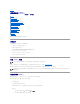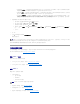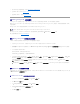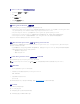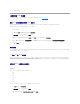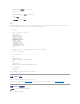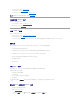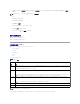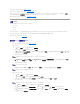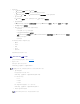Users Guide
有关支持的 Web 浏览器的列表,请参阅“支持的 Web 浏览器”。
要使用支持的 Web 浏览器访问 DRAC 5,请参阅“访问基于 Web 的界面”。
要使用 Server Administrator 访问 DRAC 5 远程访问接口,首先启动 Server Administrator。 从 Server Administrator 主页左窗格的系统树上,单击“System”(系统)
®“Main System Chassis”(主系统机箱)® Remote Access Controller。 有关详情,请参阅《Server Administrator 用户指南》。
有关使用 RACADM 访问 DRAC 5 的信息,请参阅“使用 RACADM 命令行接口”。
配置 IPMI
本部分提供有关配置和使用 DRAC 5 IPMI 接口的信息。 接口包括以下:
l LAN 上 IPMI
l 串行 IPMI
l LAN 上串行
DRAC5 完全兼容 IPMI 2.0。 可以使用浏览器配置 DRAC IPMI;使用开放源代码公用程序,比如 ipmitool;使用 Dell OpenManage IPMI shell, ipmish;或使用 RACADM。
有关使用 IPMI Shell, ipmish 的详情,请参阅 Dell Support 网站 support.dell.com 上的
《
DellOpenManage™BMC
用户指南》
。
有关使用 RACADM 的详情,请参阅“使用 RACADM”。
使用基于 Web 的界面配置 IPMI
1. 使用支持的 Web 浏览器登录远程系统。 请参阅“访问基于 Web 的界面”。
2. 配置 LAN 上 IPMI。
a. 在“ System”(系统 ) 树中,单击“ Remote Access”(远程访问)。
b. 单击“Configuration”(配置)选项卡并单击“ Network”(网络)。
c. 在“Network Configuration”(网络配置)页的“ IPMI LAN Settings”(IPMI LAN 设置)下,选择“Enable IPMI Over LAN”(启用 LAN 上 IPMI)并
单击“Apply Changes”(应用更改)。
d. 如果需要,更新 IPMI LAN 信道权限。
在“IPMI LAN Settings”(IPMI LAN 设置)下,单击“Channel Privilege Level Limit”(信道权限级别限制)下拉菜单,选择“ Administrator”(管理
员)、“Operator”(操作员 ) 或“ User”(用户)并单击“Apply Changes”(应 用更改)。
e. 如果需要,设置 IPMI LAN 信道密钥。
在“IPMI LAN Settings”(IPMI LAN 设置)下“Encryption Key”(密钥 ) 字段中,键入密钥并单击“ Apply Changes”(应用更改)。
3. 配置 IPMI LAN 上串行 (SOL)。
a. 在“ System”(系统 ) 树中,单击“ Remote Access”(远程访问)。
b. 在“Configuration”(配置)选项卡中,单击“ Serial Over LAN”(LAN 上串行)。
c. 在“Serial Over LAN Configuration”(LAN 上串行配置)页,选择“Enable Serial Over LAN”(启用 LAN 上串行)。
d. 更新 IPMI SOL 波特率。
e. 单击“ Baud Rate”(波特率)下拉菜单,选择相应的波特率,并单击“ Apply Changes”(应用更改)。
f. 更新“Minimum Required Privilege”(需要的最小权限)。 此属性定义使用“Serial Over LAN”(LAN 上串行)功能所需的最小用户权限。
单击“Channel Privilege Level Limit”(信道权 限 级别限制)下拉菜单,选择“User”(用户)、“Operator”(操作员)或“Administrator”(管理员 ) 。
g. 单击“Apply Changes”(应用更改)。
注:此设置确定可以从 LAN 上 IPMI 接口执行的 IPMI 命令。 有关详情,请参阅 IPMI 2.0 规范。
注:DRAC 5 IPMI 支持 RMCP+ 协议。
注:密钥必须包含不超过 40 个字符的偶数个十六进制字符。
注:要重定向 LAN 上串行控制台,应确保 SOL 波特率与 managed system
的波特率相同。